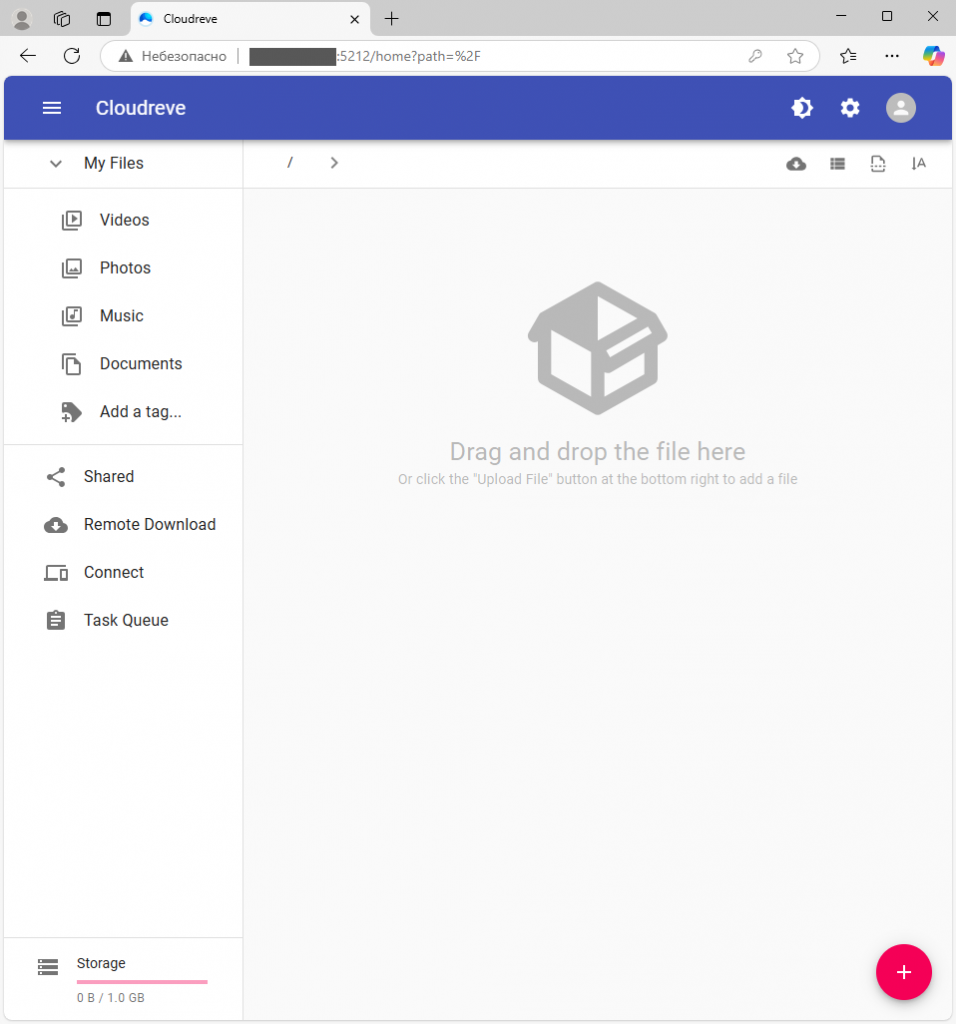Cloudreve – бесплатная кроссплатформенная система для создания собственного облачного хранилища. Данная платформа обладает удобным веб-интерфейсом, поддержкой многопользовательского режима, возможностью предпросмотра медиафайлов и скачивания архивов, а также WebDAV-доступом. Cloudreve является альтернативным решением в отношении коммерческих облачных хранилищ, позволяющим создать собственный аналог Google Drive или Dropbox. В настоящей статье разберём, как установить Cloudreve на VPS, работающий под управлением Ubuntu 24.04.
Как установить Cloudreve на Ubuntu
Для загрузки дистрибутива Cloudreve перейдите на страницу проекта в GitHub. Здесь скопируйте ссылку на архив последнего стабильного релиза для 64-х битной Linux-версии.

Затем при помощи утилиты wget и скопированной ссылки загрузите архив на сервер:
$ wget https://github.com/cloudreve/Cloudreve/releases/download/3.8.3/cloudreve_3.8.3_linux_amd64.tar.gzЧтобы убедиться в целостности и подлинности загруженного архива, вычислите SHA-256 хеш данного файла:
$ sha256sum cloudreve_3.8.3_linux_amd64.tar.gz
Полученный хеш сравните с эталонным, который указан среди прочих в файле checksum.txt. Найти файл можно там же на странице Cloudreve в GitHub.
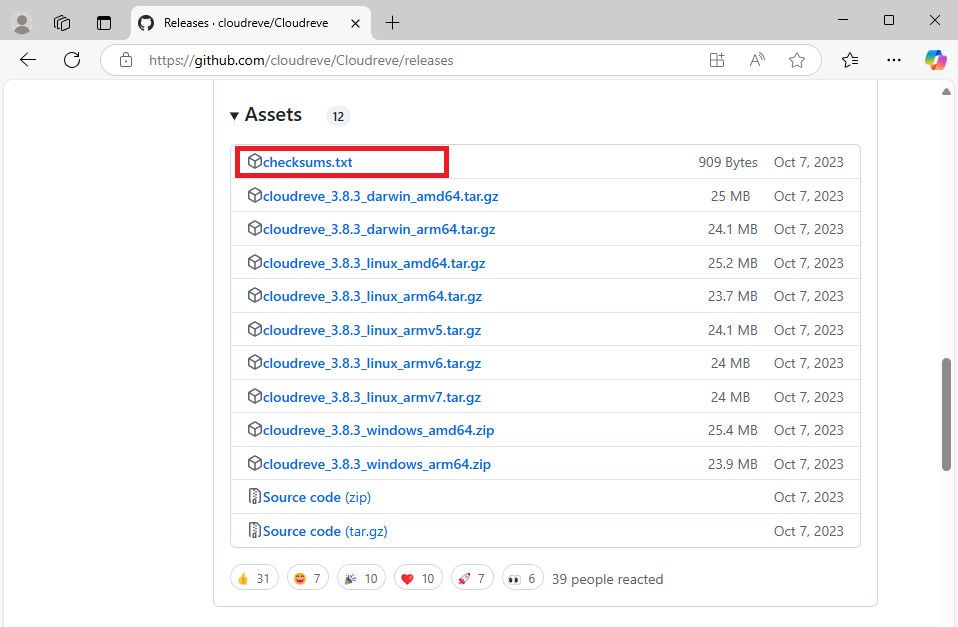
Если вы уверенны в подлинности загруженного архива, распакуйте его при помощи команды:
$ tar -zxvf cloudreve_3.8.3_linux_amd64.tar.gzЗатем перенесите бинарный файл cloudreve, полученный при распаковке архива, в каталог /usr/local/bin/:
$ sudo mv cloudreve /usr/local/bin/Затем перейдите в каталог /usr/local/bin/:
$ cd /usr/local/bin/После чего запустите данный исполняемый файл:
$ sudo cloudreveПри первом запуске на экран будут выведены логин и пароль для подключения к веб-интерфейсу Cloudreve:

Запуск Cloudreve как службы
Чтобы запустить Cloudreve как сервис, необходимо создать для него юнит-файл:
$ sudo nano /etc/systemd/system/cloudreve.serviceЗатем в создаваемый файл вставьте следующие строки:
[Unit]
Description=Cloudreve Service
After=network.target
[Service]
ExecStart=/usr/local/bin/cloudreve
WorkingDirectory=/usr/local/bin
Restart=always
User=nobody
Group=nogroup
[Install]
WantedBy=multi-user.targetЗакройте файл cloudreve.service с сохранением внесённых изменений и, чтобы их применить без перезагрузки системы, обновите конфигурацию systemd:
$ sudo systemctl daemon-reloadПосле чего запустите службу cloudreve:
$ sudo systemctl start cloudreveИ установите её в автозагрузку системы:
$ sudo systemctl enable cloudreveЧтобы проверить работоспособность службы, выведите на экран её состояние:
$ systemctl status cloudreve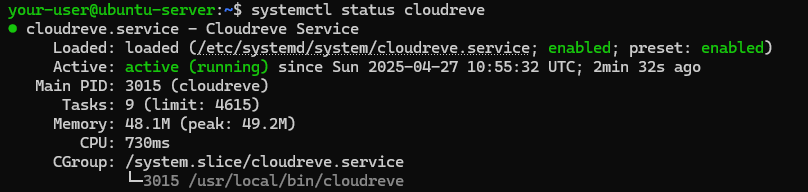
По умолчанию веб-интерфейс Cloudreve работает через порт 5212. Поэтому, чтобы открыть доступ к нему через брандмауэр UFW, необходимо добавить разрешающее правило для данного порта:
$ sudo ufw allow 5212/tcpТеперь откройте браузер на своей локальной рабочей станции и перейдите по ссылке X.X.X.X:5212, где замените X.X.X.X на IP-адрес вашего VPS. Таким образом, в браузере должна открыться страница подключения. В строках Email и Password укажите сформированные ранее логин и пароль для входа в веб-интерфейс Cloudreve.

После корректной авторизации вы попадёте в панель управления файлами. Здесь можно загружать файлы через браузер, скачивать свои файлы, делиться файлами через ссылки, а также создавать, переименовывать, удалять папки и многое другое.
Веб-интерфейс выглядит довольно минималистично: слева – дерево папок, в центре – список файлов с иконками, сверху – панель действий.